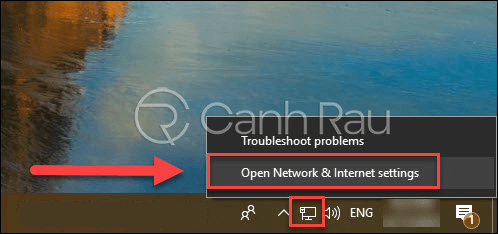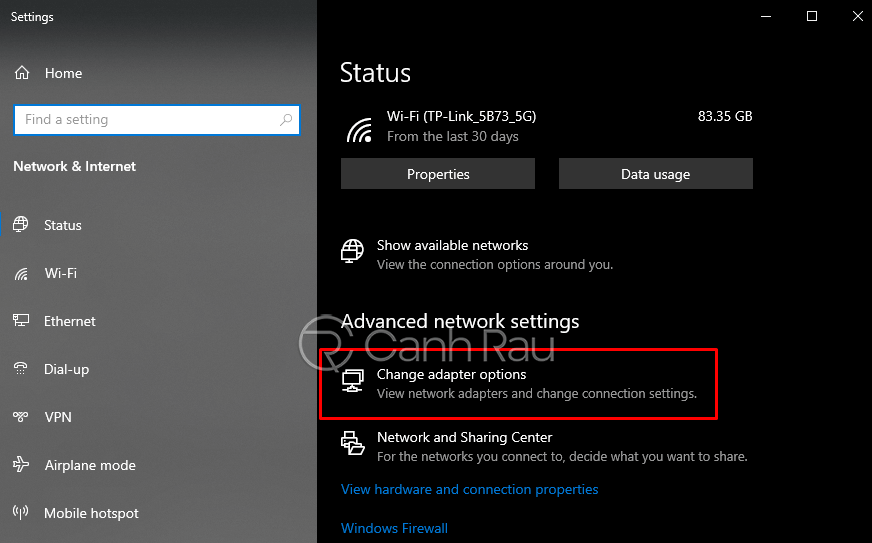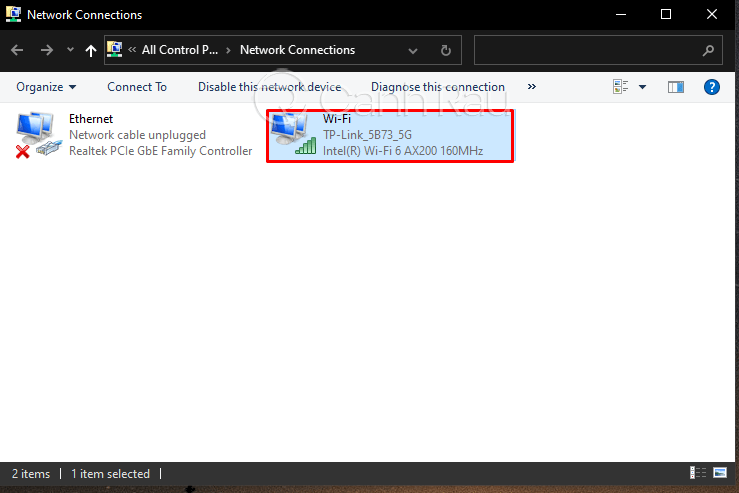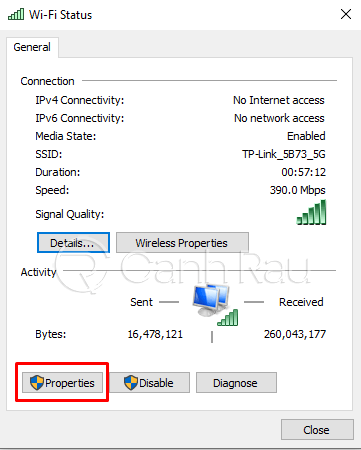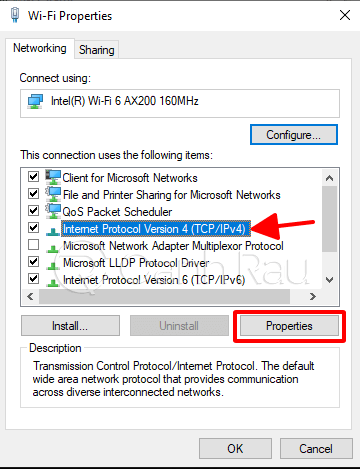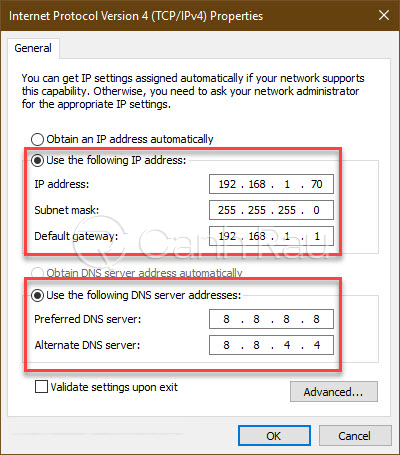Máy tính của bạn bỗng dưng xuất hiện thông báo lỗi Connection Error Garena? Trong bài viết này, Canh Rau sẽ hướng dẫn cho các bạn cách sửa lỗi kết nối thất bại Garena chi tiết và đầy đủ nhất.
Nội dung chính:
Hướng dẫn cách sửa lỗi kết nối thất bại Garena đơn giản nhất
Bước 1: Trên màn hình Desktop của bạn, bên góc dưới bên phải màn hình, bạn nhấp vào biểu tượng Mạng (có hình giống chiếc máy tính) > Lựa chọn Open Network and Sharing Center.
Bước 2: Trong cửa sổ Settings, bạn hãy click vào biểu tượng Change adapter options.
Bước 3: Nhấn đúp vào Wi-fi hoặc Ethernet tùy theo kết nối mạng mà bạn đang dùng cho máy tính.
Bước 4: Trong cửa sổ Ethernet Status, bạn nhấn chọn Properties.
Bước 5: Bạn tìm đến dòng Internet Protocol Version 4 (TCP/Ipv4) và chọn Properties.
Bước 6: Trong cửa sổ tiếp theo, bạn hãy đánh dấu vào 2 mục là Use the following IP address và Use the following DNS server addresses. Bạn điều chỉnh như sau:
Trong mục Use the following IP address:
- IP address: 192.168.1.70
- Subnet mask: 255.255.255.0
- Default gateway: 192.168.1.1
Trong mục Use the following DNS server addresses:
- Preferred DNS server: 8.8.8.8
- Alternate DNS server: 8.8.4.4
Bước 7: Nhấn nút OK bên dưới để hoàn tất quá trình sửa lỗi.
Trên đây là bài viết hướng dẫn cách sửa lỗi kết nối thất bại Garena đơn giản và hiệu quả nhất. Chúc bạn thành công.